第三章 空间曲线与基准特征
第一节 基本曲线绘制
3.1.4 绘制螺旋线
在实际设计工作中,有时需要使用螺旋线。螺旋线具有圈数、螺距、弧度、旋转方向和方位等参数。
绘制螺旋线的一般方法和步骤如下。
(1)在菜单栏中选择“插入”|“曲线”|“螺旋线”命令,打开“螺旋线”对话框。
(2)在“螺旋线”对话框中设置圈数、螺距、半径方法及半径值、旋转方向、方位和放置基点等这些中的所需参数。
(3)单击“螺旋线”对话框中的“应用”按钮或“确定”按钮,从而按照设定参数来创建螺旋线。
例如,设置的螺旋线参数如图3-11所示,并接受默认的方位和放置基点,最终创建的螺旋线如图3-12所示。
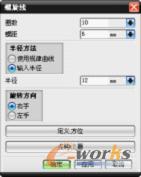
图3-11 “螺旋线”对话框
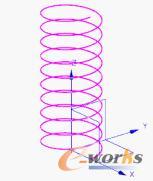
图3-12 创建的恒定半径的螺旋线
“螺旋线”对话框中的“半径方法”选项组用于设定螺旋线的半径方法,可供选择的半径方法有两种,一种是“输入半径”方法,另一种是“使用规律曲线”方法。请看下面采纳“使用规律曲线”半径方法来创建螺旋线的一个范例。
(1)新建一个模型文档,在菜单栏中选择“插入”|“曲线”|“螺旋线”命令,打开“螺旋线”对话框。
(2)在“螺旋线”对话框的“半径方法”选项组中选择“使用规律曲线”单选按钮,系统弹出如图3-13所示的“规律函数”对话框。该对话框提供了7个按钮,即“恒定”按钮、“线性”按钮、“三次”按钮、“沿着脊线的值-线性”按钮、“沿着脊线的值-三次”按钮、“根据方程”按钮和“根据规律曲线”按钮。
(3)在“规律函数”对话框中单击“线性”按钮,系统弹出“规律控制”对话框,将起始值设置为6,终止值设置为16,如图3-14所示,然后单击“确定”按钮,返回到“螺旋线”对话框。
(4)在“螺旋线”对话框中,将圈数设置为12,螺距设置为5.5,在“旋转方向”选项组中选择“右手”单选按钮。
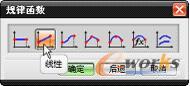
图3-13 “规律函数”对话框
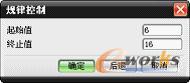
图3-14 “规律控制”对话框
(5)在“螺旋线”对话框中单击“点构造器”按钮,系统弹出“点”对话框,在“坐标”选项组中设置如图3-15所示的参数,单击“确定”按钮,在出现的对话框中单击“后退”按钮,返回到“螺旋线”对话框。
(6)在“螺旋线”对话框中单击“确定”按钮,创建的螺旋线如图3-16所示。
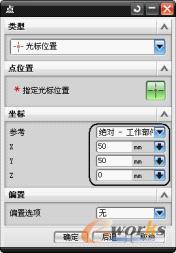
图3-15 “点”对话框
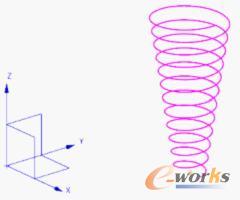
图3-16 创建的螺旋线
3.1.5 绘制艺术样条
在NX设计环境中,使用“插入”|“曲线”|“艺术样条”命令,可以通过拖放定义点或极点并在定义点指派斜率或曲率约束来动态创建和编辑样条。
学习范例:创建艺术样条曲线
(1)新建一个模型设计文件,在菜单栏中选择“插入”|“曲线”|“艺术样条”命令,弹出“艺术样条”对话框,如图3-17所示。
(2)在“样条设置”选项组中,单击“通过点”按钮,阶次设置为5,勾选“关联”复选框,而没有勾选“封闭的”复选框和“匹配的结点位置”复选框。
(3)在“自动判断的约束设置”选项组中的“曲面约束方向”下选择“等参数”单选按钮,在“微定位”选项组中勾选“启用”复选框,速度值采用默认值。
(4)在“制图平面”选项组的“制图平面”下拉列表框中选择“”图标选项,接着在绘图窗口中从左到右依次指定如图3-18所示的5个点(点1、点2、点3、点4和点5),这些点均落在XC-YC面上。

图3-17 “艺术样条”对话框
(5)在“制图平面”下拉列表框中选择“”图标选项,接着在绘图区域分别单击如图3-19所示的3个点(点6、点7和点8),这3个点均落在YC-ZC平面上。可以预览通过这些点产生的样条曲线,用户可以在此时使用鼠标左键拖动相关指定点来调整样条曲线。
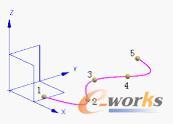
图3-18 在XC-YC平面上指定5点
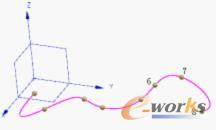
图3-19 在YC-ZC平面上指定3点
说明:倘若在“制图平面”下拉列表框中选择“视图”图标选项,那么在绘图窗口中单击的点为在当前视图下的自由点。当然也可以捕捉并单击某对象上的点来绘制空间艺术样条曲线。
(6)单击“艺术样条”对话框中的“确定”按钮或“应用”按钮,完成该空间艺术样条曲线的创建。







